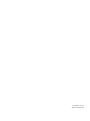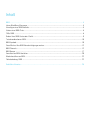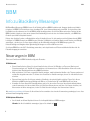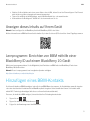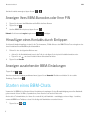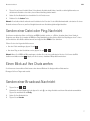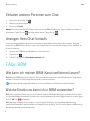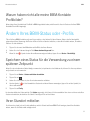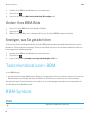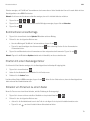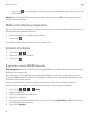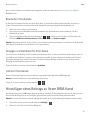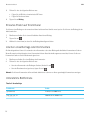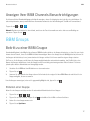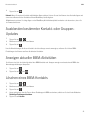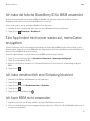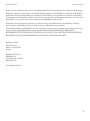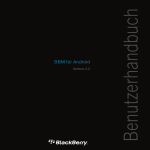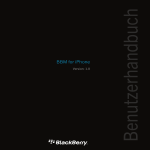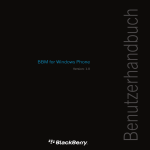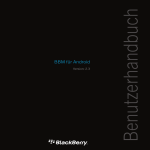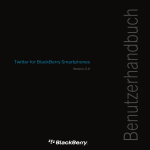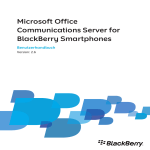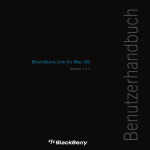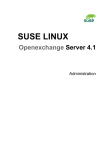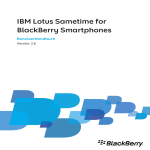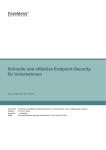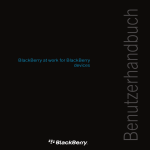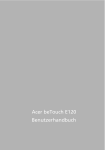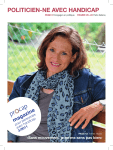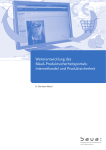Download Version: 10.2
Transcript
Version: 10.2
Benutzerhandbuch
BBM
Veröffentlicht: 2013-09-11
SWD-20130911085911691
Inhalt
BBM..............................................................................................................................................................4
Info zu BlackBerry Messenger ....................................................................................................................... 4
Hinzufügen eines BBM-Kontakts....................................................................................................................5
Starten eines BBM-Chats............................................................................................................................... 6
FAQs: BBM ................................................................................................................................................... 8
Ändern Ihres BBM-Status oder -Profils........................................................................................................... 9
Tastenkombinationen: BBM ........................................................................................................................10
BBM-Symbole............................................................................................................................................. 10
Einen Blick auf Ihre BBM-Benachrichtigungen werfen..................................................................................12
BBM Channels ............................................................................................................................................ 12
BBM Groups ............................................................................................................................................... 17
Verwalten von BBM-Kontakten.....................................................................................................................20
Wiederherstellen von BBM .......................................................................................................................... 22
Fehlerbehebung: BBM ................................................................................................................................ 22
Rechtliche Hinweise.................................................................................................................................... 25
Benutzerhandbuch
BBM
BBM
Info zu BlackBerry Messenger
Mit BlackBerry Messenger (BBM) können Sie in Echtzeit mit Ihren BBM-Kontakten und -Gruppen chatten und Inhalte
freigeben. Ihr BBM-Profil besteht aus einer einmaligen PIN, einer Statusmeldung und einem Bild. Sie kontrollieren Ihre
Kontaktliste und bestimmen, wer Sie als BBM-Kontakt hinzufügen kann. Sie können Bilder und andere Dateien für Ihre
BBM-Kontakte freigeben, sehen, wenn jemand Ihre Nachricht gelesen hat oder eine Antwort schreibt, oder BBM VideoChats für persönliche Gespräche starten.
Neben dem direkten Senden von Nachrichten an Ihre Kontakte können Sie sich auch an sozialen Netzwerken mit BBM
beteiligen (z. B. BBM Channels und BBM Groups). Werden Sie Mitglied von Kanälen, Marken und Diensten, um Beiträge
anzuzeigen, oder kreieren Sie Ihren eigenen Kanal, um Ihre Meinung mitzuteilen. Mit BBM Groups geben Sie
Kalendereinträge und Aufgabenlisten gleichzeitig für Gruppen von bis zu 30 Personen frei.
Sie können BBM über eine Wi-Fi-Verbindung verwenden, um beispielsweise auf Reisen zusätzliche Gebühren für die
Datenübertragung zu vermeiden.
Neuerungen in BBM
Die neuen Funktionen für BBM beinhalten folgende Elemente:
BBM Channels
•
•
•
•
Einem Kanal beitreten: Wenn Sie einem Kanal beitreten, können Sie Beiträge von Personen, Marken und
Diensten anzeigen, mit "Gefällt mir" kennzeichnen oder kommentieren. Unter Umständen können Sie auch
direkt mit dem Kanaleigentümer einen BBM-Chat starten.
Mehr entdecken: Sie können vorgestellte Kanäle anzeigen, nach bestimmten Kanälen oder Themen suchen und
zu Kanälen eingeladen werden. Sie können eine Vorschau von Kanälen anzeigen, denen Sie vielleicht beitreten
möchten.
Eigenen Kanal erstellen: Sie können entweder öffentliche oder private Kanäle erstellen. Fügen Sie in Ihrem
Kanal bis zu 400 Zeichen lange Beiträge mit Bildern, z. B. animierten GIFs und BBM-Emoticons, hinzu.
Verwalten Sie Ihren Kanal: Als Kanaleigentümer sehen Sie, wie andere Personen Ihren Kanal entdeckt haben,
sowie Kommentare, die Ihnen dabei helfen, die Zahl Ihrer Abonnenten zu erhöhen. Sie können einstellen, wie
Abonnenten mit Ihnen interagieren, indem Sie Chat-Stunden festlegen oder Kommentare löschen.
Auf www.bbm.com/channels können Sie Ihren Kanal online verwalten oder einzelne Kommentare genehmigen, bevor diese
zu Ihrem Kanal hinzugefügt werden.
BBM-Updates-Bildschirm
•
Ihre Kontakt- und Kanal-Updates können Sie im Hauptbildschirm in BBM anzeigen.
Hinweis: Um Ihre Kontaktliste anzuzeigen, tippen Sie einfach auf
4
.
Benutzerhandbuch
•
•
•
BBM
Chatten Sie über Updates wie einen neuen Status oder ein Bild, indem Sie auf ein Element tippen. Das Element
wird mit dem von Ihnen eingegeben Kommentar angezeigt.
Tippen Sie auf Bilder in Kanalbeiträgen, um die Miniaturansicht ein- oder auszublenden.
Kennzeichnen Sie Beiträge mit "Gefällt mir" oder kommentieren Sie sie.
Anzeigen dieses Inhalts auf Ihrem Gerät
Hinweis: Dazu benötigen Sie ein BlackBerry-Gerät mit BlackBerry 10 OS oder höher.
Weitere Informationen zu BBM auf Ihrem Gerät erhalten Sie, indem Sie diesen QR-Code mit der Smart Tags-App scannen.
Lernprogramm: Einrichten von BBM mithilfe einer
BlackBerry ID auf einem BlackBerry 10-Gerät
Mit diesem Lernprogramm haben Sie die Möglichkeit, das Einrichten von BBM mit einer BlackBerry ID auf einem
BlackBerry 10-Gerät zu üben.
Hinweis: Dieses Lernprogramm ist nur in englischer Sprache verfügbar.
http://docs.blackberry.com/tutorials/help/en
Hinzufügen eines BBM-Kontakts
Sie können Kontakte zu BBM hinzufügen, indem Sie deren BBM-Barcodes scannen, die Kontaktdaten manuell eingeben
oder einen bestehenden Kontakt auf Ihrem BlackBerry-Gerät eingeben. Unter Umständen können Sie Kontakte auch
mittels NFC-Technologie hinzufügen (falls diese von Ihrem Gerät unterstützt wird).
Personen, die nicht über BBM verfügen, können ihn über Ihre Einladung herunterladen.
1.
Tippen Sie auf
2.
Tippen Sie unten auf dem Bildschirm auf
3.
Folgen Sie den Anweisungen auf dem Bildschirm.
>
.
.
5
Benutzerhandbuch
BBM
Um Ihre Kontakte anzuzeigen, tippen Sie auf
>
.
Anzeigen Ihres BBM-Barcodes oder Ihrer PIN
1.
Tippen Sie oben auf dem Bildschirm auf Ihr Bild oder Ihren Namen.
2.
Tippen Sie auf
3.
Um Ihre BBM-PIN zu kopieren, tippen Sie auf
.
Hinweis: Sie können auch mypin eingeben und
.
betätigen.
Hinzufügen eines Kontakts durch Eintippen
Sie können Kontakte hinzufügen, indem Sie die Telefonnummer, E-Mail-Adresse oder BBM-PIN der Person eingeben oder
einen Kontakt auf Ihrem BlackBerry-Gerät auswählen.
1.
Führen Sie eine der folgenden Aktionen aus:
•
Geben Sie die Kontaktinformationen in das Feld ein oder fügen Sie sie kopierte Kontaktinformationen ein.
• Tippen Sie auf
2.
, um einen Kontakt in Ihrem Adressbuch zu finden.
Tippen Sie auf Senden.
Anzeigen ausstehender BBM-Einladungen
Tippen Sie auf
>
.
Um eine verschickte Einladung zurückzunehmen, tippen Sie auf Gesendet. Berühren und halten Sie eine solche
Einladung. Tippen Sie auf
.
Starten eines BBM-Chats
Verwenden Sie BBM für Live-Chats mit Ihren Kontakten und empfangen Sie eine Benachrichtigung, wenn Ihre Nachricht
gelesen wurde. Geben Sie Bilder, Sprachnotizen, Ihren Standort oder andere Dateien frei.
Anders als bei Textnachrichten, bei denen Sie eventuell für jede Nachricht – unabhängig von deren Länge – bezahlen,
verwendet BBM Ihren Tarifplan, so dass Sie beliebig viele Nachrichten versenden können.
1.
6
Tippen Sie auf
>
.
Benutzerhandbuch
BBM
2.
Tippen Sie auf einen Kontakt. Wenn Sie bestimmte Kontakte nicht finden, handelt es sich möglicherweise um
ausstehende Kontakte oder solche, deren Name kürzlich geändert wurde.
3.
Geben Sie Ihre Nachricht ein oder wählen Sie ein Emoticon aus.
4.
Drücken Sie die Senden-Taste.
Hinweis: Sie möchten Inhalte mit mehreren Kontakten teilen? Senden Sie eine Mobilfunknachricht oder starten Sie einen
Chat mit mehreren Personen, um Ihre Neuigkeiten mehreren Kontakten gleichzeitig mitzuteilen.
Senden einer Datei oder Ping-Nachricht
Sie können verschiedene Arten von Dateien an BBM-Kontakte senden, u. a. Bilder, Sprachnotizen, Ihren Standort,
Ereignisse usw. Wenn Sie jemanden in BBM eine Ping-Nachricht senden, gibt das Gerät des Empfängers einen Ton aus
(sofern nicht der stille Modus aktiviert wurde) und zeigt das Wort PING in roter Schrift an.
Führen Sie eine der folgenden Aktionen aus:
• Um eine Datei anzuhängen, tippen Sie auf
.
• Um einen Ping an den Kontakt zu senden, tippen Sie auf
>
.
Hinweis: Wenn Sie in BBM ein Bild empfangen, erhalten Sie es in einer verkleinerten Version. Sie können das Bild
berühren und halten und auf
tippen, um eine bessere, druckbare Bildqualität anzufordern.
Einen Blick auf Ihre Chats werfen
Sie können aus einem aktiven Chat heraus einen kurzen Blick auf die übrigen aktiven Chats werfen.
Bewegen Sie Ihren Finger nach rechts.
Senden einer Broadcast-Nachricht
1.
Tippen Sie auf
2.
Verwenden Sie das Eingabefeld oder tippen Sie auf
Tippen Sie anschließend auf Fertig.
3.
Geben Sie Ihre Nachricht ein.
4.
Tippen Sie auf Senden.
>
.
, um einige Kontakte aus Ihrem Adressbuch auszuwählen.
7
Benutzerhandbuch
BBM
Einladen anderer Personen zum Chat
1.
Tippen Sie in Ihrem Chat auf
2.
Wählen Sie mehrere Kontakte aus.
3.
Tippen Sie auf Fertig.
.
Hinweis: Um einen neuen Chat mit mehreren Personen aus Ihrer BBM-Kontaktliste zu starten, berühren und halten Sie
einen Namen. Tippen Sie auf
und einige weitere Namen. Tippen Sie auf
.
Anzeigen Ihres Chat-Verlaufs
Sie können standardmäßig Ihre gesendeten und erhaltenen Nachrichten in Ihren aktiven Chats anzeigen. Außerdem
können Sie Ihre BBM-Optionen ändern, sodass Sie den Chat-Verlauf mit einem Kontakt anzeigen können, nachdem der
Chat beendet wurde.
1.
Streichen Sie in BBM auf dem Bildschirm von oben nach unten.
2.
Tippen Sie auf
3.
Setzen Sie die Einstellung Chat-Verlauf speichern auf I.
.
FAQs: BBM
Wie kann ich meinen BBM-Kanal verifizieren lassen?
BlackBerry prüft BBM Channels aus mehreren Themenbereichen kontinuierlich, und als Resultat werden einige Kanäle
verifiziert. Sie können die Verifizierung allerdings nicht von sich aus anfordern.
kennzeichnet Kanäle mit geprüften Inhalten von Personen, Marken oder Diensten als verifizierte Kanäle.
Welche Emoticons kann ich in BBM verwenden?
BBM stellt verschiedene Emoticons bereit, die Sie in Ihren Chats und Statusaktualisierungen verwenden können. Geben
Sie einen zweistelligen Ländercode in Sternchen ein, um Ihre Nachrichten mit einem Flaggen-Symbol zu versehen, tippen
Sie z. B. *CA*, um
hinzuzufügen.
BBM kann auch bestimmte Emojis anzeigen – das sind spezielle Emoticons, die für japanische Webseiten und
elektronische Nachrichten entworfen wurden. Ihr Kontakte können die Emojis, die Sie von einer Website in BBM kopieren
und einfügen allerdings eventuell nicht sehen.
8
Benutzerhandbuch
BBM
Warum haben nicht alle meine BBM-Kontakte
Profilbilder?
Wenn einige Ihrer Kontakte kein Profilbild in BBM eingerichtet haben, wird Ihnen für diese in Chats und in Ihrer BBMKontaktliste kein Bild angezeigt.
Ändern Ihres BBM-Status oder -Profils
Teilen Sie Ihren BBM-Kontakten mit, was Sie gerade tun, oder ändern Sie Ihren Namen, Status oder Ihr Anzeigebild
entsprechend Ihrer Stimmung. Auf Reisen können Sie Ihren Standort mitteilen, sodass Ihre Kontakte wissen, in welcher
Zeitzone Sie sich befinden.
1.
Tippen Sie oben auf dem Bildschirm auf Ihr Bild oder Ihren Namen.
2.
Geben Sie eine Statusmeldung im Feld Woran denken Sie gerade? ein.
3.
Wenn Sie das
-Symbol neben Ihrem Namen anzeigen möchten, tippen Sie auf Status > Beschäftigt.
Speichern eines Status für die Verwendung zu einem
späteren Zeitpunkt
Wenn Sie einen bestimmten Status häufiger verwenden, beispielsweise eine Urlaubsnotiz, können Sie diesen speichern
und jederzeit erneut verwenden.
1.
Tippen Sie auf Status > Statusnachrichten bearbeiten.
2.
Tippen Sie auf
3.
Geben Sie einen Status ein, den Sie wiederverwenden möchten.
4.
Um das Symbol
bei der Auswahl des Status neben Ihrem Namen anzuzeigen, tippen Sie auf das Symbol, bis
dieses aufleuchtet.
5.
Tippen Sie auf Fertig.
.
Ihr benutzerdefinierter Status wird im Feld Status angezeigt; dort können Sie ihn auswählen. Um einen von Ihnen erstellten
Status zu bearbeiten, wiederholen Sie Schritt 1 und tippen Sie auf den Status.
Ihren Standort mitteilen
Sie können das Land, in dem Sie sich aufhalten, und die Ortszeit auf Ihrem BBM-Profil anzeigen, damit Ihre Kontakte
wissen, wann Sie für Chats nicht verfügbar sind.
9
Benutzerhandbuch
BBM
1.
Streichen Sie in BBM auf dem Bildschirm von oben nach unten.
2.
Tippen Sie auf
3.
Setzen Sie die Einstellung Mein Land und die lokale Zeit anzeigen auf I.
.
Ändern Ihres BBM-Bilds
1.
Tippen Sie in Ihrem BBM-Profil auf Ihr aktuelles Profilbild.
2.
Tippen Sie auf
3.
Wählen Sie ein neues Bild oder ein animiertes GIF aus, das Sie als Ihr BBM-Bild verwenden möchten.
.
Anzeigen, was Sie gerade hören
Sie können Ihre Optionen dahingehend ändern, dass Ihre BBM-Statusnachricht automatisch aktualisiert wird, um beim
Musikhören Titel und Interpreten anzuzeigen. Wenn Sie keine Musik mehr hören, wird als Statusnachricht die zuletzt von
Ihnen eingegebene Nachricht angezeigt.
1.
Streichen Sie in BBM auf dem Bildschirm von oben nach unten.
2.
Tippen Sie auf
3.
Legen Sie die Einstellung Anzeigen, was ich gerade wiedergebe auf Ein fest.
.
Tastenkombinationen: BBM
In einer BBM-Gruppe
•
Um Listenelemente nach Fälligkeitsdatum, Kategorie oder zugeordneter Person zu sortieren, streichen Sie vom oberen
Bildschirmrand mit dem Finger nach unten und wählen Sie die Kriterien aus, nach denen Sie sortieren möchten.
Um mehr über andere Tastenkombinationen zu erfahren, die Sie in Anwendungen verwenden können, durchsuchen Sie
die Hilfe-App auf Ihrem BlackBerry-Gerät.
BBM-Symbole
Chats
Ungelesene Nachricht in einem Chat
10
Benutzerhandbuch
BBM
Ping-Nachricht
Ein Kontakt möchte Ihre Aufmerksamkeit
Datei wurde versandt oder empfangen
Ungelesene Mobilfunknachricht
BBM-Nachrichtenentwurf
Nachricht wird gesendet
Nachricht wurde gesendet
Nachricht wurde zugestellt
Nachricht wurde gelesen
Nachricht wurde noch nicht gesendet
Hinweis: Vergewissern Sie sich, dass Ihr Gerät mit dem
Internet verbunden ist.
Nachricht konnte nicht gesendet werden
Hinweis: Berühren und halten Sie die Nachricht und
tippen Sie auf
, um sie erneut zu versenden.
oder
Kontakt ist für den Video- oder Sprach-Chat verfügbar
Sie oder der Kontakt sind beschäftigt
Kontakt hört Musik
BBM Channels
Inhalt wurde als nicht angemessen gemeldet
Verifizierter Kanal
Lokaler Kanal
Privater Kanal
11
Benutzerhandbuch
BBM
Nur der Kanaleigentümer kann Personen zu diesem Kanal
einladen
Bevorzugter Kanal
Sie sind der Kanaleigentümer
BBM Groups
Ihnen gefällt dieses Bild
Zu der Liste wurden Kommentare hinzugefügt
Dieses Mitglied ist ein Administrator der Gruppe
Mitglied als einen BBM-Kontakt hinzufügen
Einen Blick auf Ihre BBMBenachrichtigungen werfen
Sie können von beinahe jedem Bildschirm in BBM schnell und einfach alle BBM-Benachrichtigungen anzeigen lassen. Sie
können z. B., während Sie ein von jemandem freigegebenes Bild betrachten, einen Blick darauf werfen, wie viele neue
BBM-Aktualisierungen oder Einladungen Sie haben.
1.
Streichen Sie auf dem
2.
Um zur vorherigen Aktion zurückzukehren, streichen Sie mit dem Finger nach links.
oder dem
mit dem Finger nach rechts.
BBM Channels
Einem BBM Channel beitreten
Mit BBM Channels können Sie vorgestellte Kanäle anzeigen, nach bestimmten Kanälen oder Themen suchen und zu
Kanälen eingeladen werden. Sobald Sie einem Kanal beigetreten sind, können Sie Beiträge von Personen, Marken und
12
Benutzerhandbuch
BBM
Diensten anzeigen, mit "Gefällt mir" kennzeichnen oder kommentieren. Unter Umständen können Sie auch direkt mit dem
Kanaleigentümer einen BBM-Chat starten.
Hinweis: Sie können eine Vorschau von Kanälen anzeigen, denen Sie vielleicht beitreten möchten.
1.
Tippen Sie auf
2.
Tippen Sie auf einen Kanal. Um kürzlich erstellte Beiträge anzuzeigen, tippen Sich auf Vorschau.
3.
Tippen Sie auf
>
>
>
.
.
Kommentieren eines Beitrags
1.
Tippen Sie in einem Kanal oder im Updates-Bildschirm auf einen Beitrag.
2.
Führen Sie eine der folgenden Aktionen aus:
• Um einen Beitrag mit "Gefällt mir" zu kennzeichnen, tippen Sie auf
• Tippen Sie zum Hinzufügen eines Kommentars auf
Kommentarfeld ein.
3.
.
(falls notwendig). Geben Sie den Kommentar im
Tippen Sie zum Beantworten eines Kommentars auf den entsprechenden Kommentar. Tippen Sie auf
.
Hinweis: Tippen Sie im Bildschirm Updates einfach auf ein Kanalbild, um dieses einzublenden.
Chatten mit einem Kanaleigentümer
Sie können die Chat-Stunden anzeigen, die der Kanaleigentümer im Kanalprofil festgelegt hat.
1.
Tippen Sie in einem Kanal auf
2.
Geben Sie Ihre Nachricht ein oder wählen Sie ein Emoticon aus.
3.
Drücken Sie die Senden-Taste.
.
Um Ihre aktiven Chats in BBM anzuzeigen, tippen Sie auf
nicht mehr auf Ihre Nachricht antworten.
. Wenn Sie den Chat verlassen, kann der Kanaleigentümer
Einladen von Personen zu einem Kanal
Wenn Sie Personen zu einem Kanal einladen, wird die Einladung im Chat angezeigt.
1.
Tippen Sie in einem von Ihnen erstellten öffentlichen oder privaten Kanal auf
2.
Führen Sie eine der folgenden Aktionen aus:
•
>
Geben Sie die Kontaktinformationen in das Feld ein oder fügen Sie sie kopierte Kontaktinformationen ein.
• Tippen Sie auf
, um einen Kontakt in Ihrem Adressbuch zu finden.
13
Benutzerhandbuch
BBM
• Tippen Sie auf
, um den Kanal-Barcode anzuzeigen. Dieser kann anschließend eingescannt werden, um dem
Kanal beizutreten.
Hinweis: Wenn Sie die Kanal-PIN in eine andere App kopieren, können Personen mit BBM eine Vorschau Ihres Kanals
anzeigen oder diesem beitreten.
Melden eines Inhalt als unangemessen
Falls Sie einen Kommentar oder Beitrag für unangemessen halten, können Sie diesen beim Kanaleigentümer melden. Der
Kanaleigentümer kann den Inhalt dann löschen.
1.
Berühren und halten Sie einen Beitrag oder Kommentar.
2.
Tippen Sie auf
.
Um Ihre Beschwerde zu entfernen, wiederholen Sie die Schritte 1 und 2.
Verlassen eines Kanals
1.
Tippen Sie auf
2.
Berühren und halten Sie einen Kanal.
3.
Tippen Sie auf
>
.
.
Erstellen eines BBM-Kanals
Bevor Sie beginnen: Kanäle, die Sie erstellen, werden mit Ihrer BlackBerry ID verknüpft und können nicht auf eine andere
BlackBerry IDübertragen werden.
Über Kanäle können Sie Ihre Meinung äußern und sich mittels Beiträgen, Kommentaren und Chats mit einer größeren
Community in BBM austauschen. Sie können Ihr Profilbild, Ihren Namen und Ihren Status im Kanal aktualisieren, um Ihre
Kontakte auf dem Laufenden zu halten.
Es können sowohl öffentliche als auch private Kanäle erstellt werden. Sie können für jeden Kanal einstellen, wie
Abonnenten mit Ihnen interagieren, indem Sie Chat-Stunden festlegen oder Kommentare einschränken.
1.
Tippen Sie auf
2.
Wählen Sie ein Bild aus.
3.
Geben Sie einen Namen für den Kanal ein.
4.
Wählen Sie eine Kategorie.
5.
Um zu steuern, wer Ihrem Kanal beitreten kann, setzen Sie die Einstellung Privater Kanal auf Ein. Sie können diese
Einstellung später nicht mehr ändern.
6.
Tippen Sie auf Speichern.
14
>
>
>
> Weiter .
Benutzerhandbuch
BBM
Um von einem Computer aus auf Ihren Kanal zuzugreifen, melden Sie sich unter www.bbm.com/channels mit Ihrer
BlackBerry ID an.
Bearbeiten Ihres Kanals
Ihr Kanal und Ihr Kanalprofil spielen eine große Rolle dabei, ob jemand Ihrem Kanal beitreten möchte oder nicht. Sie
können Ihre Kanaloptionen jederzeit ändern und Ihr Kanalprofil zu einem beliebigen Zeitpunkt aktualisieren.
1.
Öffnen Sie einen von Ihnen erstellten Kanal.
2.
Tippen Sie am oberen Bildschirmrand auf das Kanalbild oder den Kanalnamen, um Ihr Kanalprofil oder Ihre
Kanaldetails zu ändern.
3.
Tippen Sie zum Ändern Ihrer Kanaleinstellungen auf
>
. Setzen Sie zum Festlegen von Chat-Stunden die
Einstellung BBM-Chats mit Ihnen zulassen auf Ein und tippen Sie auf Zeitplan anzeigen.
Hinweis: Chats bleiben geöffnet, bis sie von Ihnen oder dem Abonnenten beendet werden. Somit können Sie Ihr Gespräch
auch dann zu Ende führen, wenn Sie Chats für den Tag ausschalten.
Anzeigen von Statistiken für Ihren Kanal
Eine Person kann Ihre Beiträge bei der Vorschau Ihres Kanals einsehen. Sie muss jedoch Ihrem Kanal beitreten, wenn sie
einen Beitrag mit "Gefällt mir" markieren oder kommentieren möchte. Sie können Daten dazu anzeigen, wie Personen
Ihren Kanal entdeckt haben. Außerdem können Sie feststellen, welche Beiträge am aktivsten sind, um Ihnen bei der
Erhöhung der Zahl Ihrer Abonnenten zu helfen.
Tippen Sie in einem von Ihnen erstellten Kanal auf Statistiken.
Löschen Ihres Kanals
Wenn Sie Ihren Kanal löschen, werden der Kanal und zugehörige Daten nicht mehr in BBM angezeigt.
Hinweis: Gelöschte Kanäle können nicht wiederhergestellt werden.
Tippen Sie in einem von Ihnen erstellten Kanal auf
>
.
Hinzufügen eines Beitrags zu Ihrem BBM-Kanal
Ihre Beiträge können bis zu 400 Zeichen lang sein und Bilder enthalten. Als Kanaleigentümer können Sie sehen, wie viele
Personen Ihre Beiträge gelesen, mit "Gefällt mir" gekennzeichnet und Kommentare dazu geschrieben haben.
Hinweis: Sie können den Status des Kanals in Bezug auf Updates, die Sie nicht als Beitrag hinzufügen möchten, ändern.
1.
Tippen Sie in einem von Ihnen erstellten Kanal auf Beiträge >
2.
Geben Sie einen Titel und Text für den Beitrag ein.
.
15
Benutzerhandbuch
3.
4.
BBM
Führen Sie eine der folgenden Aktionen aus:
•
Fügen Sie ein Bild oder ein animiertes GIF hinzu.
•
Fügen Sie Emoticons hinzu.
Tippen Sie auf Beitrag.
Erneutes Posten auf Ihrem Kanal
Sie können einen Beitrag von einem anderen Kanal auf einem Ihrer Kanäle erneut posten. Sie können den Beitrag jedoch
nicht bearbeiten.
1.
Berühren und halten Sie in einem öffentlichen Kanal einen Beitrag.
2.
Tippen Sie auf
3.
Wählen Sie einen Kanal, zu dem Sie den Beitrag hinzufügen möchten.
.
Löschen eines Beitrags oder Kommentars
Als Kanaleigentümer können Sie entweder einen Kommentar oder einen Beitrag mit sämtlichen Kommentaren löschen.
Wenn Abonnenten beispielsweise einen Kommentar in Ihrem Kanal als nicht angemessen melden, können Sie diesen
Kommentar löschen oder die Beschwerde ignorieren.
1.
Berühren und halten Sie einen Beitrag oder Kommentar.
2.
Führen Sie eine der folgenden Aktionen aus:
• Um einen Kommentar oder Beitrag zu löschen, klicken Sie auf
• Um eine Beschwerde zu ignorieren, tippen Sie auf
.
.
Hinweis: Sie können Kommentare in Ihrem Kanal deaktivieren oder nur von Ihnen genehmigte Kommentare anzeigen.
Unterstützte Bildformate
Tabelle 1: Kanalbeiträge
Dateiformat
Größe
.gif (animiert)
2 MB (bis zu 4000 Pixel)
.png, .jpg, .gif, .tif
200 KB (bis zu 4000 Pixel)
16
Benutzerhandbuch
BBM
Anzeigen Ihrer BBM Channels-Benachrichtigungen
Sie können alle Ihre Benachrichtigungen für Kanäle anzeigen, denen Sie beigetreten sind oder die sie erstellt haben. Sie
sehen beispielsweise, wenn jemand auf Ihren Kommentar antwortet oder Ihren Beitrag mit "Gefällt mir" kennzeichnet.
Tippen Sie auf
>
>
.
Hinweis: Berühren und halten Sie einen Kanal, um diesen als Favorit zu markieren und so keine neuen Beiträge zu
verpassen. Tippen Sie auf
.
BBM Groups
Beitritt zu einer BBM-Gruppe
Standardmäßig kann jedes Mitglied einer Gruppe BBM-Kontakte einladen, der Gruppe beizutreten, so dass Sie neue Leute
kennen lernen können, ohne sie als BBM-Kontakte hinzuzufügen. Wenn eine Gruppe bereits 30 Mitglieder hat, können Sie
der Gruppe nicht beitreten, bevor jemand anders die Gruppe verlässt. Sie können auch Ihre eigene Gruppe starten.
Die Person, die die Gruppe erstellt, kann die Gruppenmitgliedschaften automatisch verwalten, das Profilbild oder den
Namen der Gruppe aktualisieren sowie die Gruppe auflösen und alle gemeinsam genutzten Daten löschen. Es können
jedoch später weitere Administratoren hinzugefügt werden.
1.
Streichen Sie in BBM auf dem Bildschirm von oben nach unten.
2.
Tippen Sie auf
3.
Scannen Sie den Barcode der Gruppe (wenn Sie ihn haben) oder zeigen Sie Ihren BBM-Barcode und bitten Sie ein
Gruppenmitglied, diesen zu scannen.
.
Um die Gruppen anzuzeigen, in denen Sie gegenwärtig Mitglied sind, tippen Sie auf
.
Erstellen einer Gruppe
Wenn Sie eine Gruppe erstellen, werden Sie automatisch Administrator dieser Gruppe.
1.
Tippen Sie auf
2.
Tippen Sie auf das Profilbild. Tippen Sie auf
3.
Geben Sie einen Gruppennamen ein.
4.
Tippen Sie auf Speichern.
>
>
.
und wählen Sie ein Bild von Ihrem Gerät aus.
17
Benutzerhandbuch
BBM
Anzeigen der aktuellen Mitglieder
1.
Tippen Sie in einer Gruppe auf das Gruppenbild oder den Namen.
2.
Tippen Sie auf Mitglieder.
Hinzufügen von Mitgliedern
Sie können Mitglieder zu einer BBM-Gruppe hinzufügen, indem Sie die Kontaktdaten manuell eingeben oder einen
vorhandenen Kontakt auswählen. Sie können auch Mitglieder hinzufügen, indem Sie deren BBM-Barcodes scannen.
1.
Tippen Sie in einer Gruppe auf
2.
Führen Sie eine der folgenden Aktionen aus:
.
• Verwenden Sie das Eingabefeld oder tippen Sie auf
Sie auf Senden.
• Tippen Sie auf
, um einen Kontakt in Ihrem Adressbuch zu finden. Tippen
. Folgen Sie den Anweisungen.
Hinweis: Um einen BBM-Kontakt in mehrere Gruppen gleichzeitig einzuladen, drücken und halten Sie einen Namen und
tippen Sie auf
.
Administrator werden
Sie können von einem Administrator selbst zum Administrator ernannt werden. Andernfalls benötigen Sie das
Administratorkennwort, das für die BBM-Gruppe festgelegt wurde.
1.
Tippen Sie in einer Gruppe auf
2.
Tippen Sie neben dem Feld Administratorkennwort auf Eingeben.
3.
Geben Sie das Kennwort ein.
4.
Tippen Sie auf Eingeben.
>
.
Ernennen von Administratoren
1.
Tippen Sie in einer Gruppe auf
2.
Führen Sie eine der folgenden Aktionen aus:
>
.
• Um eine Person zum Administrator zu ernennen, tippen Sie neben dem Feld Administratoren auf Bearbeiten.
Tippen Sie auf
.
•
18
Um ein Administratorkennwort festzulegen, das Mitglieder verwenden können, um Administrator zu werden,
tippen Sie neben dem Feld Administratorkennwort auf Erstellen.
Benutzerhandbuch
BBM
Verlassen einer Gruppe
Die Gruppe und alle zugehörigen Daten werden von Ihrem BlackBerry-Gerät entfernt, wenn Sie eine Gruppe verlassen.
Andere Mitglieder können weiterhin sämtliche Objekte sehen, einschließlich Bilder und Listen, die Sie freigegeben haben.
Wenn Sie Administrator der Gruppe sind, können Sie diese auch inklusive aller Daten löschen, wenn Sie die Gruppe
verlassen.
1.
Tippen Sie auf
2.
Berühren und halten Sie einen Gruppennamen.
3.
Tippen Sie auf
.
.
Teilnehmen an einer BBM-Gruppe
Für jede Gruppe wird in BBM ein sozialer Raum gebildet. Sie können chatten und Bilder, Listen und Kalendertermine für
bis zu 30 Personen aus Ihrem Familien-, Freundes- oder Kollegenkreis gleichzeitig freigeben.
Sie können BBM Groups verwenden, um Zeit bei wiederkehrenden Aufgaben und der Kommunikation zu sparen. Sie
können beispielsweise handgeschriebene Einkaufslisten durch eine Liste in einer Gruppe ersetzen, auf die alle Mitglieder
Ihres Haushalts schreiben können, und dann die Liste beim nächsten Mal wiederverwenden. In ähnlicher Weise können
Sie im Gruppenchat Entscheidungen treffen und Pläne absprechen und dann Termine freigeben, die jedes
Gruppenmitglied sehen kann.
Hinzufügen von Bildern, Listen und Ereignissen
1.
Öffnen Sie eine Gruppe.
2.
Tippen Sie auf
3.
Führen Sie eine der folgenden Aktionen aus:
.
• Tippen Sie auf
.
• Tippen Sie auf
.
• Tippen Sie auf
.
Hinweis: Geben Sie Ereignisse für Ihren Haushalt oder Kollegen frei, damit diese einen Überblick über Termine haben, die
jeder sehen soll.
Anzeigen aktueller Aktivitäten in der Gruppe
Führen Sie eine der folgenden Aktionen aus:
• Um Aktualisierungen in allen Ihren Gruppen zu sehen, tippen Sie auf
>
.
19
Benutzerhandbuch
•
BBM
Um Aktualisierungen für eine bestimmte Gruppe zu sehen, tippen Sie in der Gruppe auf das Profilbild oder den Namen
der Gruppe. Tippen Sie auf Updates.
Kommentieren einer Liste oder eines Bildes
1.
Tippen Sie in einer Gruppe auf eine Liste oder ein Bild.
2.
Tippen Sie ggf. auf
3.
Geben Sie Ihre Nachricht ein oder wählen Sie ein Emoticon aus.
4.
Drücken Sie die Senden-Taste.
.
Hinweis: Um ein Bild aufzunehmen, tippen Sie auf
>
.
Verwalten von BBM-Kontakten
Nachdem Sie einige BBM-Kontakte hinzugefügt haben, haben Sie die Möglichkeit, diese in Kategorien zu ordnen, Details
zu einem Kontakt anzuzeigen, einschließlich zuletzt verwendeter Statusnachrichten sowie der Information, welche
Anwendungen Ihre Kontakte mit BBM verbunden haben.
Organisieren Ihrer BBM-Kontakte
Wenn Sie schneller auf bestimmte Kontaktdaten zugreifen möchten, haben Sie die Möglichkeit, Ihre Kontakte in
Kategorien zu organisieren.
1.
Tippen Sie auf
2.
Berühren und halten Sie einen Namen.
3.
Tippen Sie auf
4.
Tippen Sie auf eine Kategorie oder tippen Sie auf
5.
Berühren und halten Sie den Kategorienamen, um weitere Kontakte in die Kategorie zu verschieben. Tippen Sie auf
.
>
.
.
, um eine neue Kategorie zu erstellen.
Wenn Sie eine Kategorie löschen möchten, müssen Sie zunächst die Kontakte daraus entfernen.
Anzeigen von BBM-Profilen
Sie können sich die Kontaktdetails und ältere Statusnachrichten im Profil einer anderen Person anzeigen lassen. Sie
können außerdem die Apps anzeigen und herunterladen, die Ihre Kontakte zu BBM hinzugefügt haben.
1.
20
Berühren und halten Sie einen Namen.
Benutzerhandbuch
2.
Tippen Sie auf
BBM
.
Hinweis: Wenn Sie mehrere Kontakte mit ähnlichen Namen haben, können Sie auf den Namen eines Kontakts tippen und
einen neuen Namen für den Kontakt auf Ihrem BlackBerry-Gerät eingeben.
Möglicherweise müssen Sie einige Apps von der BlackBerry World-Verkaufsplattform kaufen oder abonnieren, bevor Sie
sie verwenden können.
Ausblenden bestimmter Kontakt- oder GruppenUpdates
1.
Tippen Sie auf
2.
Berühren und halten Sie einen Namen.
3.
Tippen Sie auf
>
.
.
Um die Aktualisierungen für diesen Kontakt oder diese Gruppe erneut anzuzeigen, entfernen Sie in Ihren BBMEinstellungen den Namen aus Ihren blockierten Kontakten.
Anzeigen aktueller BBM-Aktivitäten
Sie können eine Liste der letzten Updates Ihrer BBM-Kontakte und -Gruppen anzeigen und ausstehende BBM- oder
Anwendungseinladungen überprüfen.
1.
Tippen Sie auf
.
2.
Tippen Sie auf
oder
.
Löschen eines BBM-Kontakts
1.
Tippen Sie auf
2.
Berühren und halten Sie einen Namen.
3.
Tippen Sie auf
4.
Um zu verhindern, dass die Person Ihnen Einladungen in BBM senden kann, aktivieren Sie das Kontrollkästchen
Zukünftige Einladungen blockieren.
5.
Tippen Sie auf Löschen.
>
.
.
21
Benutzerhandbuch
BBM
Wiederherstellen von BBM
Wenn Sie BBM zum ersten Mal öffnen, werden Sie nach Ihrer BlackBerry ID gefragt. Wenn Sie BBM bereits verwendet
haben, bedenken Sie die folgenden Punkte:
•
•
Wenn Sie BlackBerry-Geräte wechseln, können Sie die Funktion "Gerätewechsel" in BlackBerry Link auf Ihrem
Computer oder auf einem Gerät mit BlackBerry 7 oder höher verwenden, um Ihre Gerätedaten, einschließlich Ihrer
Kontakte oder Gruppen aus BBM 6.2 oder einer früheren Version, auf Ihr neues Gerät zu übertragen.
Wenn Sie BBM zuvor mit Ihrer BlackBerry ID verknüpft haben (z. B. auf Ihrem aktuellen Gerät), können Sie sich mit
derselben BlackBerry ID anmelden, um Ihre BBM-Daten über das Mobilfunknetz wiederherzustellen.
Nachdem Sie BBM eingerichtet haben, werden Ihre Kontakte, Ihr Profil, Ihre Kanäle und Ihre Gruppen auf Grundlage Ihrer
BlackBerry ID automatisch über das Mobilfunknetz gesichert. Es empfiehlt sich, regelmäßig eine Sicherungsdatei Ihrer
Gerätedaten auf einem Computer mit BlackBerry Link zu speichern für den Fall, dass Ihr Gerät verloren geht, gestohlen
oder beschädigt wird.
Ich habe die falsche BlackBerry ID für BBM verwendet
Wenn Sie sich versehentlich mit der falschen BBM bei BlackBerry ID anmelden, müssen Sie alle Daten von Ihrem
BlackBerry-Gerät löschen, um eine andere BlackBerry ID zu verwenden.
Gehen Sie wie folgt vor, um die verwendete BlackBerry ID zu überprüfen:
1. Streichen Sie auf der Startseite mit dem Finger vom oberen Bildschirmbereich aus nach unten.
2. Tippen Sie auf
Einstellungen > BlackBerry ID.
Fehlerbehebung: BBM
Ich kann keinen BBM-Kontakt hinzufügen
Möglicherweise ist das Gerät dieser Person ausgeschaltet oder die Person hat noch nicht auf Ihre Einladung geantwortet
oder diese abgelehnt.
Um Ihre ausstehenden Einladungen anzuzeigen, führen Sie Folgendes aus:
1. Tippen Sie auf
>
.
2. Tippen Sie auf Gesendet.
Wenn eine Einladung längere Zeit in Ihrer Liste "Gesendet" bleibt, können Sie sie löschen. Berühren und halten Sie die
Einladung und tippen Sie auf
.
22
Benutzerhandbuch
BBM
Ich habe die falsche BlackBerry ID für BBM verwendet
Wenn Sie sich versehentlich mit der falschen BBM bei BlackBerry ID anmelden, müssen Sie alle Daten von Ihrem
BlackBerry-Gerät löschen, um eine andere BlackBerry ID zu verwenden.
Gehen Sie wie folgt vor, um die verwendete BlackBerry ID zu überprüfen:
1. Streichen Sie auf der Startseite mit dem Finger vom oberen Bildschirmbereich aus nach unten.
2. Tippen Sie auf
Einstellungen > BlackBerry ID.
Eine App fordert mich immer wieder auf, meine Daten
anzugeben
Es kann vorkommen, dass Sie bei bestimmten Anwendungen die Verbindung zu BBM freigeben müssen. Wenn Sie diese
Erlaubnis geben, können Sie in der mit BBM verbundenen App chatten, Ihren Status aktualisieren und Ihre Aktivitäten und
Erlebnisse über Ihr BBM-Profil mit anderen teilen.
Gehen Sie folgendermaßen vor, um die Optionen für mit BBM verbundene Apps zu ändern:
1. Tippen Sie in der Einstellungs-App auf Sicherheit und Datenschutz > Anwendungsberechtigungen.
2. Tippen Sie auf den Namen der App.
3. Ändern Sie die Optionen. Schränken Sie z. B. bestimmte Aktionen ein oder trennen Sie die Verbindung der App mit
BBM.
4. Tippen Sie auf
.
Ich habe versehentlich eine Einladung blockiert
1. Streichen Sie in BBM auf dem Bildschirm von oben nach unten.
2. Tippen Sie auf
.
3. Tippen Sie neben dem Feld Blockierte Kontakte auf Bearbeiten.
4. Tippen Sie auf
.
5. Tippen Sie neben einem Namen auf
.
Ich kann BBM nicht verwenden
1. Vergewissern Sie sich, dass Ihr Gerät mit Wi-Fi oder einem Mobilfunknetz verbunden ist.
2. Prüfen Sie, ob andere Apps, die Internetzugang benötigen, funktionieren. Öffnen Sie z. B. den BlackBerry-Browser und
besuchen Sie eine Website.
23
Benutzerhandbuch
3. Öffnen Sie BBM. Führen Sie bei Aufforderung erforderliche Schritte zur Einrichtung durch.
24
BBM
Benutzerhandbuch
Rechtliche Hinweise
Rechtliche Hinweise
©2013 BlackBerry. Alle Rechte vorbehalten. BlackBerry® und zugehörige Marken, Namen und Logos sind Eigentum von
BlackBerry Limited und sind in den USA und weiteren Ländern weltweit als Marken eingetragen und/oder werden dort als
Marken verwendet.
Wi-Fi ist eine Marke der Wi-Fi Alliance. Alle weiteren Marken sind Eigentum ihrer jeweiligen Inhaber.
Dieses Dokument und alle Dokumente, die per Verweis in dieses Dokument mit einbezogen werden, z. B. alle unter
www.blackberry.com/go/docs erhältlichen Dokumente, werden ohne Mängelgewähr und je nach Verfügbarkeit
bereitgestellt. Die entsprechenden Dokumente werden ohne ausdrückliche Billigung, Gewährleistung oder Garantie
seitens BlackBerry Limited und seinen angegliederten Unternehmen ("BlackBerry") bereitgestellt. BlackBerry übernimmt
keine Verantwortung für eventuelle typografische, technische oder anderweitige Ungenauigkeiten sowie für Fehler und
Auslassungen in den genannten Dokumenten. Die BlackBerry-Technologie ist in dieser Dokumentation teilweise in
verallgemeinerter Form beschrieben, um das Eigentum und die vertraulichen Informationen und/oder
Geschäftsgeheimnisse von BlackBerry zu schützen. BlackBerry behält sich das Recht vor, die in diesem Dokument
enthaltenen Informationen von Zeit zu Zeit zu ändern. BlackBerry ist jedoch nicht verpflichtet, die Benutzer über diese
Änderungen, Updates, Verbesserungen oder Zusätze rechtzeitig bzw. überhaupt in Kenntnis zu setzen.
Diese Dokumentation enthält möglicherweise Verweise auf Informationsquellen, Hardware oder Software, Produkte oder
Dienste, einschließlich Komponenten und Inhalte wie urheberrechtlich geschützte Inhalte und/oder Websites von
Drittanbietern (nachfolgend "Drittprodukte und -dienste" genannt). BlackBerry hat keinen Einfluss auf und übernimmt
keine Haftung für Drittprodukte und -dienste. Dies gilt u. a. für Inhalt, Genauigkeit, Einhaltung von Urheberrechtsgesetzen,
Kompatibilität, Leistung, Zuverlässigkeit, Rechtmäßigkeit, Sittenwidrigkeit, Links oder andere Aspekte der Drittprodukte
und -dienste. Der Einschluss eines Verweises auf Drittprodukte und -dienste in dieser Dokumentation impliziert in keiner
Weise eine besondere Empfehlung der Drittprodukte und -dienste oder des Drittanbieters durch BlackBerry.
SOFERN ES NICHT DURCH DAS IN IHREM RECHTSGEBIET GELTENDE RECHT AUSDRÜCKLICH UNTERSAGT IST,
WERDEN HIERMIT SÄMTLICHE AUSDRÜCKLICHEN ODER KONKLUDENTEN BEDINGUNGEN, BILLIGUNGEN,
GARANTIEN, ZUSICHERUNGEN ODER GEWÄHRLEISTUNGEN JEDER ART, EINSCHLIESSLICH, ABER NICHT
BESCHRÄNKT AUF BEDINGUNGEN, BILLIGUNGEN, GARANTIEN, ZUSICHERUNGEN ODER GEWÄHRLEISTUNGEN
HINSICHTLICH DER HALTBARKEIT, EIGNUNG FÜR EINEN BESTIMMTEN ZWECK ODER VERWENDUNGSZWECK,
MARKTGÄNGIGKEIT, MARKTGÄNGIGEN QUALITÄT, NICHTVERLETZUNG VON RECHTEN DRITTER,
ZUFRIEDENSTELLENDEN QUALITÄT ODER DES EIGENTUMSRECHTS ABGELEHNT. DIES GILT AUCH FÜR
ZUSICHERUNGEN ODER GEWÄHRLEISTUNGEN, DIE SICH AUS EINEM GESETZ, EINER GEPFLOGENHEIT, CHANCEN
BZW. HANDELSGEPFLOGENHEITEN ERGEBEN ODER IM ZUSAMMENHANG MIT DER DOKUMENTATION ODER IHRER
VERWENDUNG, DER LEISTUNG ODER MANGELNDEN LEISTUNG VON SOFTWARE, HARDWARE, DIENSTEN ODER
DRITTANBIETER-PRODUKTEN UND -DIENSTEN STEHEN, AUF DIE HIER VERWIESEN WIRD. MÖGLICHERWEISE GELTEN
FÜR SIE ZUDEM ANDERE LANDESSPEZIFISCHE RECHTE. IN MANCHEN RECHTSGEBIETEN IST DER AUSSCHLUSS
ODER DIE EINSCHRÄNKUNG KONKLUDENTER GEWÄHRLEISTUNGEN UND BEDINGUNGEN NICHT ZULÄSSIG. IN DEM
GESETZLICH ZULÄSSIGEN UMFANG WERDEN SÄMTLICHE KONKLUDENTEN GEWÄHRLEISTUNGEN ODER
BEDINGUNGEN IM ZUSAMMENHANG MIT DER DOKUMENTATION, DIE EINGESCHRÄNKT WERDEN KÖNNEN, SOFERN
SIE NICHT WIE OBEN DARGELEGT AUSGESCHLOSSEN WERDEN KÖNNEN, HIERMIT AUF 90 TAGE AB DATUM DES
ERWERBS DER DOKUMENTATION ODER DES ARTIKELS, AUF DEN SICH DIE FORDERUNG BEZIEHT, BESCHRÄNKT.
IN DEM DURCH DAS IN IHREM RECHTSGEBIET ANWENDBARE GESETZ MAXIMAL ZULÄSSIGEN AUSMASS HAFTET
BLACKBERRY UNTER KEINEN UMSTÄNDEN FÜR SCHÄDEN JEGLICHER ART, DIE IN ZUSAMMENHANG MIT DIESER
25
Benutzerhandbuch
Rechtliche Hinweise
DOKUMENTATION STEHEN ODER IHRER VERWENDUNG, DER LEISTUNG ODER NICHTLEISTUNG JEGLICHER
SOFTWARE, HARDWARE, DIENSTE ODER DRITTPRODUKTE UND -DIENSTE, AUF DIE HIER BEZUG GENOMMEN WIRD,
EINSCHLIESSLICH, ABER NICHT BESCHRÄNKT AUF DIE FOLGENDEN SCHÄDEN: DIREKTE, VERSCHÄRFTEN
SCHADENERSATZ NACH SICH ZIEHENDE, BEILÄUFIG ENTSTANDENE, INDIREKTE, KONKRETE, STRAFE
EINSCHLIESSENDE SCHÄDEN, FOLGESCHÄDEN ODER SCHÄDEN, FÜR DIE ANSPRUCH AUF KOMPENSATORISCHEN
SCHADENSERSATZ BESTEHT, SCHÄDEN WEGEN ENTGANGENER GEWINNE ODER EINKOMMEN, NICHTREALISIERUNG
ERWARTETER EINSPARUNGEN, BETRIEBSUNTERBRECHUNGEN, VERLUST GESCHÄFTLICHER DATEN, ENTGANGENE
GESCHÄFTSCHANCEN ODER BESCHÄDIGUNG BZW. VERLUST VON DATEN, DAS UNVERMÖGEN, DATEN ZU
ÜBERTRAGEN ODER ZU EMPFANGEN, PROBLEME IM ZUSAMMENHANG MIT ANWENDUNGEN, DIE IN VERBINDUNG
MIT BLACKBERRY-PRODUKTEN UND -DIENSTEN VERWENDET WERDEN, KOSTEN VON AUSFALLZEITEN,
NICHTVERWENDBARKEIT VON BLACKBERRY-PRODUKTEN UND -DIENSTEN ODER TEILEN DAVON BZW. VON
MOBILFUNKDIENSTEN, KOSTEN VON ERSATZGÜTERN, DECKUNG, EINRICHTUNGEN ODER DIENSTEN, KAPITALODER ANDERE VERMÖGENSSCHÄDEN, UNABHÄNGIG DAVON, OB SCHÄDEN DIESER ART ABZUSEHEN ODER NICHT
ABZUSEHEN WAREN, UND AUCH DANN, WENN DURCH BLACKBERRY AUF DIE MÖGLICHKEIT SOLCHER SCHÄDEN
HINGEWIESEN WURDE.
IN DEM DURCH DAS IN IHREM RECHTSGEBIET ANWENDBARE GESETZ MAXIMAL ZULÄSSIGEN AUSMASS ÜBERNIMMT
BLACKBERRY KEINERLEI VERANTWORTUNG, VERPFLICHTUNG ODER HAFTUNG, SEI SIE VERTRAGLICHER,
DELIKTRECHTLICHER ODER ANDERWEITIGER NATUR, EINSCHLIESSLICH DER HAFTUNG FÜR FAHRLÄSSIGKEIT UND
DER DELIKTSHAFTUNG.
DIE IN DIESEM DOKUMENT GENANNTEN EINSCHRÄNKUNGEN, AUSSCHLÜSSE UND HAFTUNGSAUSSCHLÜSSE
GELTEN (A) UNGEACHTET VORGEBRACHTER KLAGEGRÜNDE, FORDERUNGEN ODER KLAGEN, EINSCHLIESSLICH
VERLETZUNG VON VERTRAGSPFLICHTEN, FAHRLÄSSIGKEIT, ZIVILRECHTLICHER DELIKTE, DELIKTSHAFTUNG ODER
SONSTIGE RECHTSTHEORIE UND SIND AUCH NACH EINEM WESENTLICHEN VERSTOSS BZW. EINEM FEHLENDEN
GRUNDLEGENDEN ZWECK DIESER VEREINBARUNG ODER EINES DARIN ENTHALTENEN RECHTSBEHELFS WIRKSAM;
UND GELTEN (B) FÜR BLACKBERRY UND DIE ZUGEHÖRIGEN UNTERNEHMEN, RECHTSNACHFOLGER,
BEVOLLMÄCHTIGTEN, VERTRETER, LIEFERANTEN (EINSCHLIESSLICH FUNKZEIT-DIENSTANBIETERN), AUTORISIERTE
BLACKBERRY-DISTRIBUTOREN (EBENFALLS EINSCHLIESSLICH FUNKZEIT-DIENSTANBIETERN) UND DIE JEWEILIGEN
FÜHRUNGSKRÄFTE, ANGESTELLTEN UND UNABHÄNGIGEN AUFTRAGNEHMER.
ZUSÄTZLICH ZU DEN OBEN GENANNTEN EINSCHRÄNKUNGEN UND AUSSCHLÜSSEN HAFTEN DIE
FÜHRUNGSKRÄFTE, ANGESTELLTEN, VERTRETER, DISTRIBUTOREN, LIEFERANTEN, UNABHÄNGIGEN
AUFTRAGNEHMER VON BLACKBERRY ODER BLACKBERRY ANGEHÖRENDEN UNTERNEHMEN IN KEINER WEISE IN
ZUSAMMENHANG MIT DER DOKUMENTATION.
Bevor Sie Drittprodukte bzw. -dienste abonnieren, installieren oder verwenden, müssen Sie sicherstellen, dass Ihr
Mobilfunkanbieter sich mit der Unterstützung aller zugehörigen Funktionen einverstanden erklärt hat. Einige
Mobilfunkanbieter bieten möglicherweise keine Internet-Browsing-Funktion in Zusammenhang mit einem Abonnement für
den BlackBerry® Internet Service an. Erkundigen Sie sich bei Ihrem Dienstanbieter bezüglich Verfügbarkeit, RoamingVereinbarungen, Service-Plänen und Funktionen. Für die Installation oder Verwendung von Drittprodukten und -diensten
mit den Produkten und Diensten von BlackBerry sind u. U. Patent-, Marken-, Urheberrechts- oder sonstige Lizenzen
erforderlich, damit die Rechte Dritter nicht verletzt werden. Es liegt in Ihrer Verantwortung, zu entscheiden, ob Sie
Drittprodukte und -dienste verwenden möchten, und festzustellen, ob hierfür Lizenzen erforderlich sind. Für den Erwerb
etwaiger Lizenzen sind Sie verantwortlich. Installieren oder verwenden Sie Drittprodukte und -dienste erst nach dem
Erwerb aller erforderlichen Lizenzen. Alle Drittprodukte und -dienste, die Sie mit Produkten und Diensten von BlackBerry
26
Benutzerhandbuch
Rechtliche Hinweise
erhalten, werden lediglich zu Ihrem Vorteil, ohne Mängelgewähr und ohne ausdrückliche oder konkludente Bedingungen,
Billigungen, Garantien, Zusicherungen oder Gewährleistungen jeglicher Art von BlackBerry bereitgestellt und BlackBerry
übernimmt in diesem Zusammenhang keine Haftung. Die Verwendung von Drittprodukten und -diensten unterliegt Ihrer
Zustimmung zu den Bedingungen separater Lizenzen und anderer geltender Vereinbarungen mit Dritten, sofern sie nicht
ausdrücklich von einer Lizenz oder anderen Vereinbarung mit BlackBerry behandelt wird.
Bestimmte in diesem Dokument beschriebene Funktionen erfordern eine Mindestversion der BlackBerry Enterprise
Server-Software, der BlackBerry Desktop Software und/oder der BlackBerry Device Software.
Die Nutzungsbedingungen für BlackBerry-Produkte und -Dienste werden in einer entsprechenden separaten Lizenz oder
anderen Vereinbarung mit BlackBerry dargelegt. KEINE DER IN DIESER DOKUMENTATION DARGELEGTEN
BESTIMMUNGEN SETZEN IRGENDWELCHE AUSDRÜCKLICHEN SCHRIFTLICHEN VERTRÄGE ODER GARANTIEN VON
BLACKBERRY FÜR TEILE VON BLACKBERRY-PRODUKTEN ODER -DIENSTEN AUSSER KRAFT.
BlackBerry Limited
295 Phillip Street
Waterloo, ON N2L 3W8
Canada
BlackBerry UK Limited
200 Bath Road
Slough, Berkshire SL1 3XE
United Kingdom
Veröffentlicht in Kanada
27